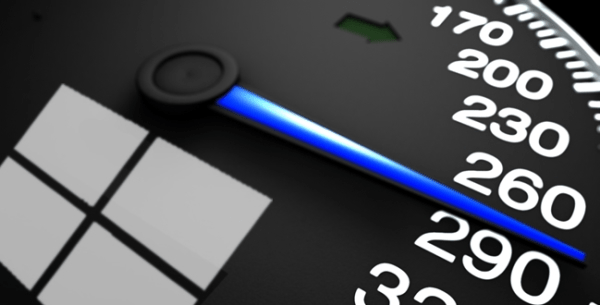Le système d’exploitation Windows de Microsoft a la dernière version sur le marché, connue sous le nom de Windows 10. Il possède de nombreuses fonctionnalités avancées que vous n’avez jamais expérimentées dans aucune des éditions précédentes. Pour le faire fonctionner de manière fluide, vous devez connaître certains trucs et astuces. Les performances de Windows 10 sont déjà excellentes, mais la mise en œuvre de certaines opérations supplémentaires peut le rendre rapide comme l’éclair pour effectuer tout type d’activité. Il existe généralement 3 méthodes pour augmenter les performances de Windows 10 et le rendre plus rapide.
- Ajustements du système d’exploitation
- Suppression des applications inutiles
- Amélioration des logiciels
Parallèlement à toutes ces activités de modification des logiciels, l’utilisateur peut également mettre à niveau le matériel du système informatique pour augmenter la vitesse de traitement. Pour que cela fonctionne, certains composants comme la mémoire vive, l’alimentation ou le processeur peuvent être remplacés par des composants avancés. Mais dans cet article, vous allez découvrir des méthodes faciles, qui ne nécessitent pas l’installation de composants supplémentaires. Pour augmenter les performances de Windows 10 et le rendre plus rapide, vous pouvez mettre en œuvre l’une des méthodes suivantes : -.
Comment améliorer les performances de Windows 10 et le faire paraître plus rapide :
-
Désactiver les programmes de démarrage inutiles
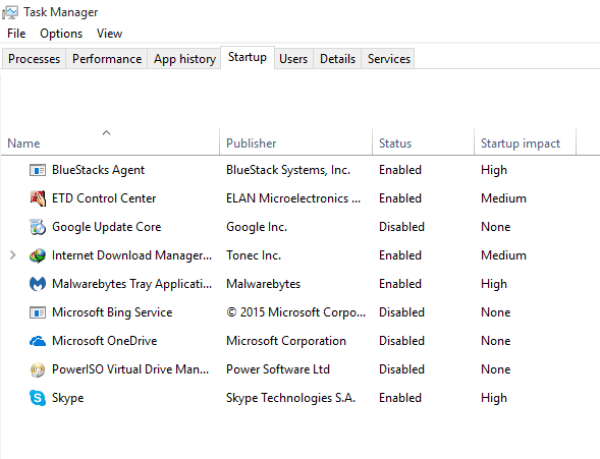
Les programmes qui démarrent avec le démarrage de Windows continuent toujours à fonctionner en arrière-plan, même sans but. C’est pourquoi, il est recommandé de les désactiver instantanément. Pour mettre en œuvre cette méthode, suivez la procédure suivante:-
- Tout d’abord, appuyez sur les touches « ctrl + alt + del » ensemble et choisissez le gestionnaire de tâches de Windows dans la liste.
- Dans le gestionnaire de tâches, cliquez sur l’onglet de démarrage en haut des fenêtres.
- La liste des programmes qui démarrent automatiquement au démarrage de la fenêtre apparaît.
- Sélectionnez les programmes que vous voulez désactiver dans la liste en cliquant dessus et ils ne perturberont plus la vitesse de l’ordinateur à l’avenir.
-
Réduire les effets visuels des fenêtres
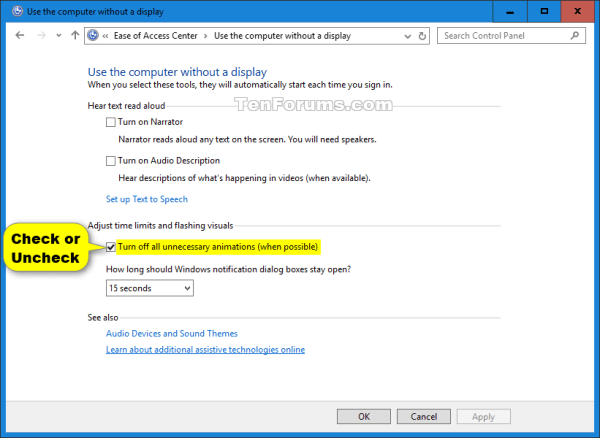
Certains effets visuels du système d’exploitation Windows sont proposés par défaut lors de l’installation. En fait, ils ont l’air bien mais parfois ils interrompent la vitesse de traitement à cause des effets de transition. Pour faire face à ce genre de situation, voici la procédure à suivre:-.
- Allez dans le système et ouvrez les paramètres avancés du système.
- Choisissez maintenant l’option avancée dans les onglets fournis à l’écran.
- Dans l’option « advance », vous trouverez la performance. Cliquez dessus et choisissez l’option paramètres.
- Vous trouverez ici « ajuster pour une meilleure performance ». En cochant le bouton radio, tous les effets visuels seront automatiquement désactivés.
-
Faites fonctionner votre PC en mode jeu
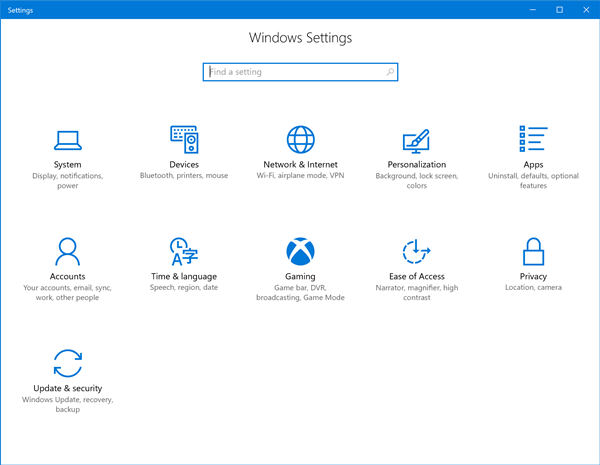
Windows 10 dispose d’une option de mode gaming pour jouer à des jeux haut de gamme en utilisant toutes les capacités du processeur et de la RAM. Au lieu de jouer à des jeux, vous pouvez également utiliser ce mode pour exécuter des applications normales à grande vitesse. C’est l’une des meilleures méthodes pour augmenter les performances de Windows 10 et le rendre plus rapide. Pour activer le mode jeu dans votre PC, voici la procédure complète:-.
- Allez dans les paramètres de votre PC via l’option du menu de démarrage.
- Cliquez sur l’option de jeu et sélectionnez le mode de jeu dans la liste.
- Vous y trouverez l’option « utiliser le mode jeu ». Activez-la et vous serez en mesure d’accélérer votre PC.
- Une fois qu’il est activé, il vous suffit d’appuyer sur la touche Windows + G, et le mode de jeu s’activera à tout moment.
-
Utilisation d’un nettoyeur de registre
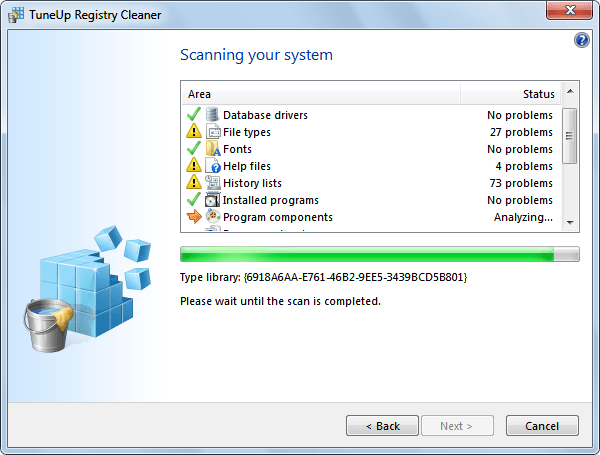
Lorsqu’un nouveau programme est installé, il apporte des modifications au registre, mais après désinstallation, ces modifications restent constantes. Ces modifications du registre sont également responsables du ralentissement du système informatique. Pour résoudre ce problème, vous devez disposer d’un logiciel de nettoyage du registre. Actuellement, CCleaner et Tune up utilities sont les meilleurs outils de nettoyage de registre qui peuvent nettoyer l’espace inutilement occupé du système et accélérer les performances.
Ce sont les 4 méthodes efficaces que vous pouvez utiliser pour augmenter les performances de windows 10 et le rendre plus rapide. Essayez l’une d’entre elles ou toutes pour voir la différence dans les performances de votre système informatique.